Cómo instalar el servicio Gitea Git en Debian 11
Gitea es un servidor Git gratuito, de código abierto, autoalojado y conocido, escrito en el lenguaje de programación Go. Es una plataforma de control de versiones similar a Github. Es robusto, escalable y ofrece muchas funciones, como el seguimiento de incidencias y tiempos, la ramificación de repositorios, el bloqueo y etiquetado de archivos, la fusión y muchas otras. Si buscas un servicio Git autoalojado, probablemente Gitea sea la mejor opción que puedes utilizar.
En este tutorial, te mostraré cómo instalar Gitea en Debian 11.
Requisitos previos
- Un servidor con Debian 11.
- Una contraseña de root configurada en el servidor.
Instalar y configurar la base de datos MariaDB
Gitea utiliza MariaDB/MySQL como base de datos. Por tanto, el servidor de la base de datos debe estar instalado en tu servidor. Si no está instalado, puedes instalarlo ejecutando el siguiente comando:
apt-get install mariadb-server -y
Una vez instalado el MariaDB, tendrás que establecer una contraseña para MariaDB y asegurar la instalación. Puedes hacerlo ejecutando el script mysql_secure_installation:
mysql_secure_installation
Responde a todas las preguntas como se muestra a continuación:
Enter current password for root (enter for none): OK, successfully used password, moving on... Set root password? [Y/n] Y Remove anonymous users? [Y/n] Y Disallow root login remotely? [Y/n] Y Remove test database and access to it? [Y/n] Y Reload privilege tables now? [Y/n] Y
A continuación, conéctate a la interfaz de MariaDB utilizando el siguiente comando:
mysql -u root -p
Una vez conectado, crea una base de datos y un usuario para Gitea con el siguiente comando:
MariaDB [(none)]> CREATE DATABASE gitea;
MariaDB [(none)]> GRANT ALL PRIVILEGES ON gitea.* TO 'gitea'@'localhost' IDENTIFIED BY 'password';
A continuación, vacía los privilegios y sal de MariaDB con el siguiente comando:
MariaDB [(none)]> FLUSH PRIVILEGES;
MariaDB [(none)]> QUIT;
Instalar Gitea
En primer lugar, tendrás que crear un usuario dedicado para ejecutar Gitea. Puedes crearlo con el siguiente comando:
adduser --system --shell /bin/bash --gecos 'Git Version Control' --group --disabled-password --home /opt/git git
Deberías ver la siguiente salida:
Adding system user `git' (UID 109) ... Adding new group `git' (GID 115) ... Adding new user `git' (UID 109) with group `git' ... Creating home directory `/opt/git' ...
A continuación, descarga la última versión de Gitea con el siguiente comando:
curl -s https://api.github.com/repos/go-gitea/gitea/releases/latest |grep browser_download_url | cut -d '"' -f 4 | grep '\linux-amd64$' | wget -i -
A continuación, mueve el binario de Gitea a la ruta del sistema con el siguiente comando:
mv gitea-*-linux-amd64 /usr/local/bin/gitea
A continuación, establece el permiso de ejecución para el binario de Gitea:
chmod +x /usr/local/bin/gitea
A continuación, verifica la versión de Gitea con el siguiente comando:
gitea --version
Deberías ver la siguiente salida:
Gitea version 1.15.3 built with GNU Make 4.1, go1.16.8 : bindata, sqlite, sqlite_unlock_notify
A continuación, tendrás que crear una estructura de directorios para Gitea. Puedes crearla con el siguiente comando:
mkdir -p /etc/gitea /var/lib/gitea/{custom,data,indexers,public,log}
A continuación, establece el permiso y la propiedad adecuados con el siguiente comando:
chown git:git /var/lib/gitea/{data,indexers,log}
chmod 750 /var/lib/gitea/{data,indexers,log}
chown root:git /etc/gitea
chmod 770 /etc/gitea
Una vez que hayas terminado, puedes pasar al siguiente paso.
Crear un archivo de servicio Systemd para Gitea
A continuación, tendrás que crear un archivo de servicio systemd para Gitea. Puedes crearlo con el siguiente comando:
nano /etc/systemd/system/gitea.service
Añade las siguientes líneas:
[Unit] Description=Gitea (Git with a cup of tea) After=syslog.target After=network.target After=mysql.service [Service] LimitMEMLOCK=infinity LimitNOFILE=65535 RestartSec=2s Type=simple User=git Group=git WorkingDirectory=/var/lib/gitea/ ExecStart=/usr/local/bin/gitea web -c /etc/gitea/app.ini Restart=always Environment=USER=git HOME=/opt/git GITEA_WORK_DIR=/var/lib/gitea [Install] WantedBy=multi-user.target
Guarda y cierra el archivo y luego recarga el demonio systemd con el siguiente comando:
systemctl daemon-reload
A continuación, inicia y habilita el servicio Gitea con el siguiente comando:
systemctl start gitea
systemctl enable gitea
Para comprobar el servicio Gitea, ejecuta el siguiente comando:
systemctl status gitea
Deberías ver la siguiente salida:
? gitea.service - Gitea (Git with a cup of tea)
Loaded: loaded (/etc/systemd/system/gitea.service; disabled; vendor preset: enabled)
Active: active (running) since Sat 2021-10-02 12:59:27 UTC; 9s ago
Main PID: 19179 (gitea)
Tasks: 8 (limit: 4679)
Memory: 128.3M
CPU: 1.415s
CGroup: /system.slice/gitea.service
??19179 /usr/local/bin/gitea web -c /etc/gitea/app.ini
Oct 02 12:59:28 debian11 gitea[19179]: 2021/10/02 12:59:28 cmd/web.go:102:runWeb() [I] Starting Gitea on PID: 19179
Oct 02 12:59:28 debian11 gitea[19179]: 2021/10/02 12:59:28 ...s/setting/setting.go:569:NewContext() [W] Custom config '/etc/gitea/app.ini' not>
Oct 02 12:59:28 debian11 gitea[19179]: 2021/10/02 12:59:28 ...s/install/setting.go:21:PreloadSettings() [I] AppPath: /usr/local/bin/gitea
Oct 02 12:59:28 debian11 gitea[19179]: 2021/10/02 12:59:28 ...s/install/setting.go:22:PreloadSettings() [I] AppWorkPath: /var/lib/gitea
Oct 02 12:59:28 debian11 gitea[19179]: 2021/10/02 12:59:28 ...s/install/setting.go:23:PreloadSettings() [I] Custom path: /var/lib/gitea/custom
Oct 02 12:59:28 debian11 gitea[19179]: 2021/10/02 12:59:28 ...s/install/setting.go:24:PreloadSettings() [I] Log path: /var/lib/gitea/log
Oct 02 12:59:28 debian11 gitea[19179]: 2021/10/02 12:59:28 ...s/install/setting.go:25:PreloadSettings() [I] Preparing to run install page
Oct 02 12:59:28 debian11 gitea[19179]: 2021/10/02 12:59:28 ...s/install/setting.go:28:PreloadSettings() [I] SQLite3 Supported
Oct 02 12:59:29 debian11 gitea[19179]: 2021/10/02 12:59:29 cmd/web.go:196:listen() [I] Listen: http://0.0.0.0:3000
Oct 02 12:59:29 debian11 gitea[19179]: 2021/10/02 12:59:29 ...s/graceful/server.go:62:NewServer() [I] Starting new Web server: tcp:0.0.0.0:300>
En este punto, Gitea está iniciado y escucha en el puerto 3000. Puedes comprobarlo con el siguiente comando:
ss -antpl | grep 3000
Deberías ver la siguiente salida:
LISTEN 0 4096 *:3000 *:* users:(("gitea",pid=19179,fd=6))
Una vez que hayas terminado, puedes pasar al siguiente paso.
Configurar Nginx para Gitea
A continuación, tendrás que instalar y configurar Nginx como proxy inverso para Gitea. Primero, instala Nginx con el siguiente comando:
apt-get install nginx -y
A continuación, crea un archivo de configuración del host virtual de Nginx con el siguiente comando:
nano /etc/nginx/conf.d/gitea.conf
Añade las siguientes líneas:
server {
listen 80;
server_name gitea.example.com;
access_log /var/log/nginx/gitea_access.log;
error_log /var/log/nginx/gitea_error.log;
location / {
proxy_pass http://localhost:3000;
}
}
Guarda y cierra el archivo y luego verifica que el Nginx no tenga ningún error de sintaxis:
nginx -t
Deberías ver la siguiente salida:
nginx: the configuration file /etc/nginx/nginx.conf syntax is ok nginx: configuration file /etc/nginx/nginx.conf test is successful
A continuación, reinicia el servicio Nginx con el siguiente comando:
systemctl restart nginx
Para comprobar el estado de Nginx, ejecuta el siguiente comando:
systemctl status nginx
Deberías ver la siguiente salida:
? nginx.service - A high performance web server and a reverse proxy server
Loaded: loaded (/lib/systemd/system/nginx.service; enabled; vendor preset: enabled)
Active: active (running) since Sat 2021-10-02 13:00:33 UTC; 4s ago
Docs: man:nginx(8)
Process: 19209 ExecStartPre=/usr/sbin/nginx -t -q -g daemon on; master_process on; (code=exited, status=0/SUCCESS)
Process: 19211 ExecStart=/usr/sbin/nginx -g daemon on; master_process on; (code=exited, status=0/SUCCESS)
Main PID: 19212 (nginx)
Tasks: 3 (limit: 4679)
Memory: 3.2M
CPU: 50ms
CGroup: /system.slice/nginx.service
??19212 nginx: master process /usr/sbin/nginx -g daemon on; master_process on;
??19213 nginx: worker process
??19214 nginx: worker process
Oct 02 13:00:33 debian11 systemd[1]: Starting A high performance web server and a reverse proxy server...
Oct 02 13:00:33 debian11 systemd[1]: Started A high performance web server and a reverse proxy server.
A continuación, tendrás que editar el archivo Gitea app.ini y definir la información de tu dominio:
nano /etc/gitea/app.ini
Cambia las siguientes líneas:
DOMAIN = gitea.example.com ROOT_URL = http://gitea.example.com/
Guarda y cierra el archivo y reinicia el servicio Gitea para aplicar los cambios:
systemctl restart gitea
Una vez que hayas terminado, puedes pasar al siguiente paso.
Accede a la interfaz web de Gitea
Ahora, abre tu navegador web y accede a la interfaz web de Gitea utilizando la URL http://gitea.example.com. Serás redirigido a la siguiente página:
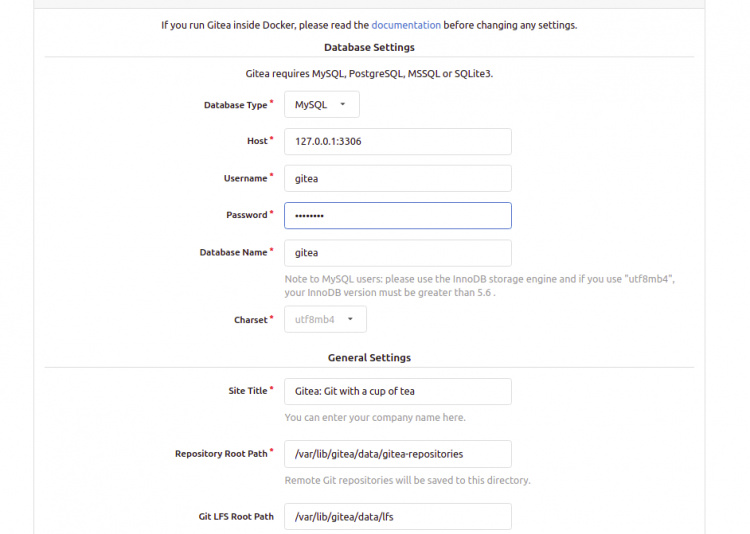
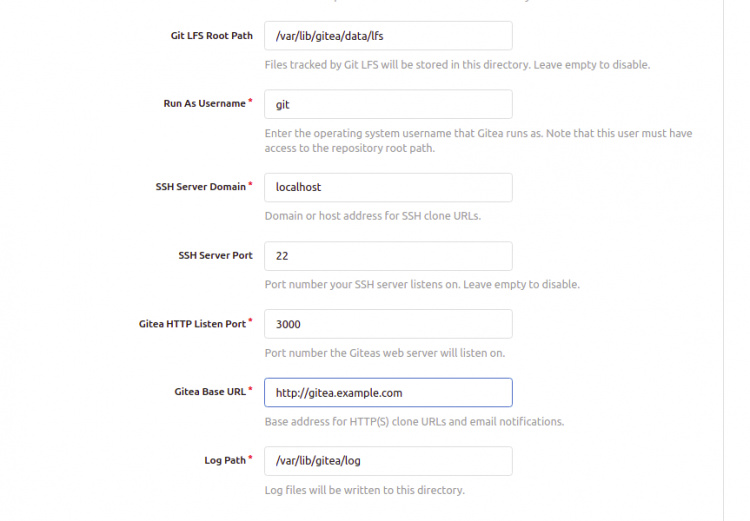
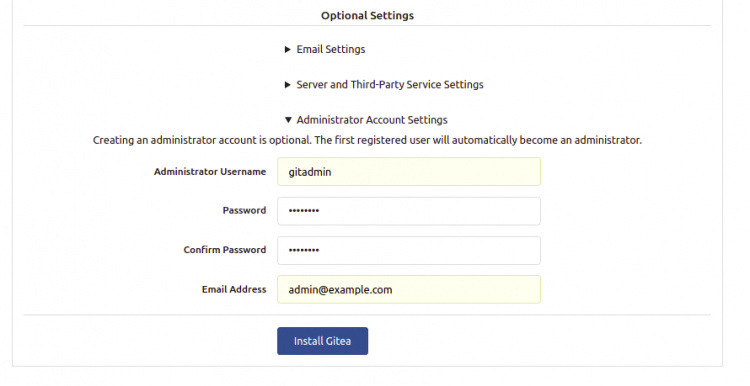
Proporciona la información de tu base de datos de Gitea, la URL, el nombre de usuario del administrador, la contraseña, el puerto y haz clic en el botón Instalar Gitea. Deberías ver el panel de control de Gitea en la siguiente página:
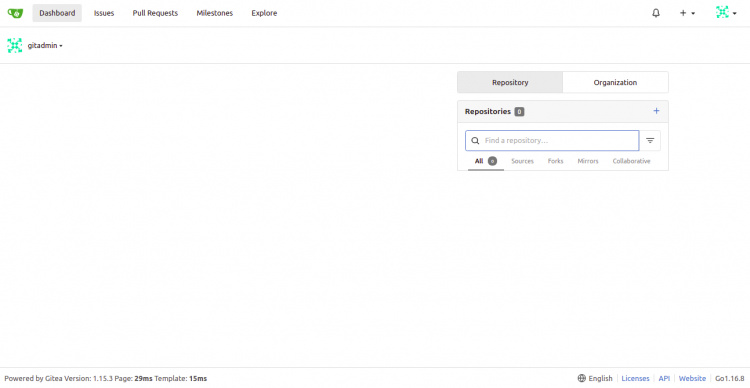
Conclusión
Enhorabuena! has instalado con éxito Gitea con Nginx como proxy inverso en Debian 11. Puedes implementar Gitea en tu entorno de desarrollo para seguir y gestionar tu proyecto.